3DS Max渲染教程:制作锈蚀金属钥匙(3)
来源:互联网 作者:未知 发布时间:2011-07-26 08:05:43 网友评论 0 条
对于简单的场景,用HDRI贴图来照明并增加反射环境,是和不错的选择。可以从图中看到,在灯光修改面板将灯光类型改为穹顶,在纹理按钮内选择VRayHDRI贴图,然后以实例复制的方式拖入材质球中。在浏览窗口选择一张贴图,完成设置。注意,HDRI贴图的选择和参数的设置要根据测试渲染的结果来调整,才能获得理想的效果。最后以实例复制的方式将材质拖入渲染面板环境中的反射环境覆盖栏,灯光和环境设置完成。(图04)
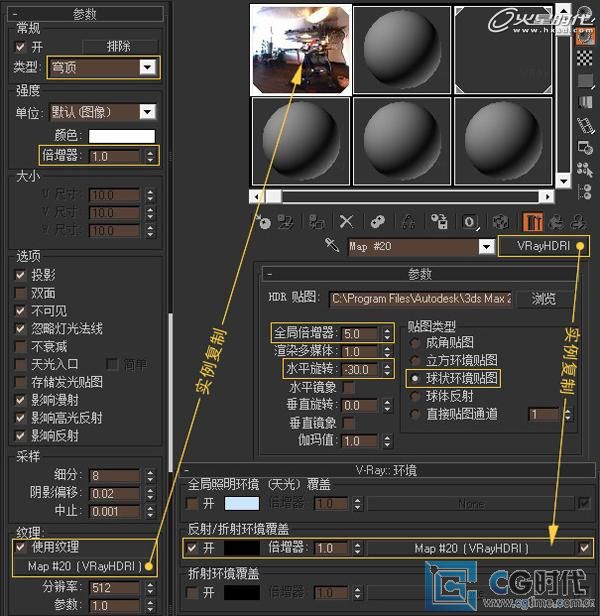
图04
接下来是重点的材质部分。首先制作钥匙的本色金属材质A-a。它是一个普通的VRay材质,漫反射接近黑色(R,G,B=5),反射为灰色(R,G,B=170),反射光泽度0.85。渲染一下看,钥匙头部的锯齿部分及柄尾上的竖条已经呈现出一些高光反射了,但整体过暗,缺乏细节。(图05)
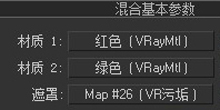
图05
为了表现钥匙转折边缘的磨损,我们需要把VRay材质类型改为混合材质类型。在弹出的提示栏中选择“将旧材质保存为子材质”,进入混合材质面板后把材质1栏中的本色金属复制到材质2栏并改为边缘磨损,为了制作磨损材质A-b做准备。最后再遮罩一栏内选择VRay污垢贴图。
修改材质2的漫射为灰绿色(R=65,G=75,B=50),反射为深灰(R,G,B=80)反射光泽度为0.65。(图06)

图06
- 2009-10-20
- 2011-01-11
- 2009-10-20
- 2009-10-20
- 2009-10-20
- 2009-04-17
- 2009-03-30
- 2010-12-03
- 2009-10-20
- 2009-10-20
- 2010-08-17
- 2009-10-20
- 2009-10-20
- 2009-10-16
- 2009-10-20
关于我们 | 联系方式 | 广告服务 | 免责条款 | 内容合作 | 图书投稿 | 招聘职位 | About CG Time
Copyright © 2008 CGTime.org Inc. All Rights Reserved. CG时代 版权所有